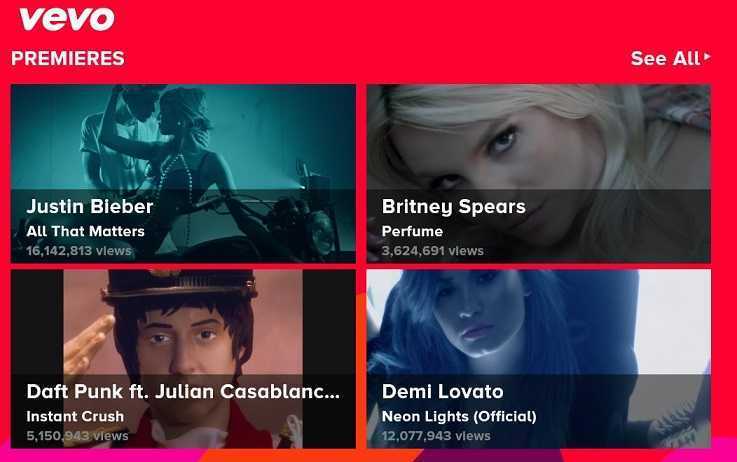İşte BSoD hatanızdan Hızlı başlatmanın neden sorumlu olduğu
- AMD'nin bazı güçlü grafik kartları var, ancak korkunç BSOD hatalarından muaf değiller.
- Kullanıcılar, PC veya dizüstü bilgisayarlarının başlatılması veya kapatılması sırasında ortaya çıkan AMD sürücüsüyle ilgili bir BSOD hatası bildirdi.
- Bu sorun, bilgisayarınızın sürücülerini çevrimiçi olarak veya bilgisayar üreticinizin web sitesinde bulunan daha yeni sürümlerle güncelleyerek çözülebilir.

XİNDİRME DOSYASINI TIKLAYARAK KURULUM
Fortect, Windows işletim sisteminizi kötü veya bozuk sistem dosyaları için kontrol eden bir araçtır. Bulunduğunda, bu sürümleri orijinal Windows Sistem dosyaları içeren deposundan yeni bir sürümle değiştirebilir. Böylece, sisteminizi tamamen işlevsel bir duruma geri yükleyecektir. Bunu 3 kolay adımda nasıl yapacağınız aşağıda açıklanmıştır:
- Fortect'i indirin ve yükleyin PC'nizde.
- Aracı başlatın ve Taramayı başlat sorunlara neden olan bozuk dosyaları bulmak için.
- sağ tıklayın Onarımı Başlat bilgisayarınızın güvenliğini ve performansını etkileyen sorunları gidermek için.
- Fortect tarafından indirildi 0 bu ay okuyucular
A mavi ölüm ekranı (BSOD) Microsoft Windows'ta yaygın bir hata ekranıdır. Her BSOD hatası benzersizdir ve kısa mesaj, çökmenin nedenine bağlı olarak değişebilir. Örneğin, kullanıcıların bir bölümü Amdkmpfd.sys BSOD hatası alıyor.
Bu kasaların çoğundan öne çıkan bir şey, hepsinin bir AMD ekran kartına sahip olmasıdır. BSOD'ler, donanım arızası veya bellek bozulması dahil olmak üzere birçok nedenden dolayı ortaya çıkabilir. Bununla birlikte, bu hatanın temel nedenine ve olası çözümlere geçelim.
Neden Amdkmpfd.sys BSOD hatası alıyorum?
Amdkmpfd.sys BSOD hatasını neyin tetiklediğini merak ediyorsanız, aşağıda bazı olası nedenler bulunmaktadır:
- hatalı donanım – Bazen, özellikle yeni donanım mevcut programlarla uyumlu değilse, yeni donanım yüklemek BSOD'ye neden olabilir.
- Bozuk yazılım sürücüleri - Resmi olmayan sitelerden sürücü indirmek, bilgisayarınızı başlattığınızda bu hata mesajının görünmesine neden olan bozuk sürücülerle sonuçlanmanıza neden olabilir.
- Sürücü çakışmaları – Özellikle yazılım programlarınızdan birini yakın zamanda güncellediyseniz veya yeniden yüklediyseniz, sürücü çakışmaları bu hata mesajının yaygın nedenleridir.
- Hızlı başlatma – Çoğu kullanıcı hızlı başlatma özelliğini etkinleştirirken, bilgisayarlarını hızlandırmakBSOD hataları gibi sorunları da gündeme getirebilir.
- aşırı ısınma – Amdkmpfd.sys BSOD hatası almanızın bir başka nedeni de, bilgisayar aşırı ısınıyor bir süredir.
Amdkmpfd.sys BSOD hatasını nasıl düzeltebilirim?
Daha karmaşık çözümlere geçmeden önce aşağıdaki basit ipuçlarını deneyin:
- Yakın zamanda yüklenen herhangi bir yazılımı kaldırın ve donanım. Bunlar sisteminizle çakışmalara neden olabilir.
- Virüsten koruma yazılımınızla bir sistem taraması çalıştırın Bilgisayarınızda herhangi bir virüs olmadığından emin olmak için.
- tarafından herhangi bir donanım arızası olup olmadığını kontrol edin. donanım tanılama testi çalıştırma.
- Koşmak SFC komutu soruna neden olabilecek bozuk sistem dosyalarını onarmak için.
- Son Windows güncellemelerini kaldırın, çünkü yazılım çakışmalarının nedeni olabilirler.
1. Hızlı Başlangıç'ı kapatın
- I vur pencereler anahtar türü Kontrol Paneli arama çubuğuna tıklayın ve Açık.

- Tıklamak Sistem ve Güvenlik.

- Sonra, seçin Güç seçenekleri.
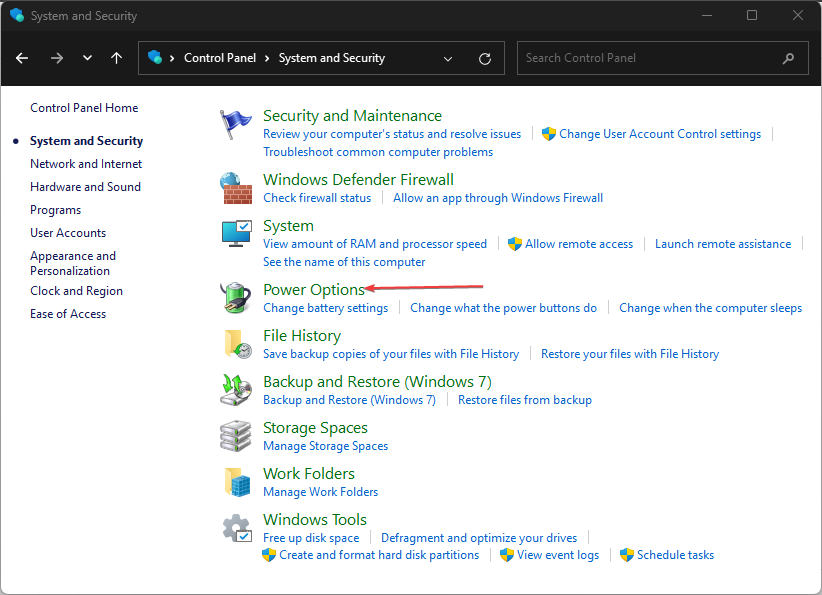
- Tıklamak Güç düğmelerinin ne olduğunu seçin soldaki seçenekler listesinden yapın.

- basın Şu anda kullanılamayan ayarları değiştirin.

- işaretini kaldırın Hızlı başlatmayı aç kutusuna tıklayın ve ardından Değişiklikleri Kaydet.

Hızlı başlatma, özellikle bir sorun yaşıyorsanız, bilgisayarınızın çok daha hızlı başlamasına olanak sağlasa da yavaş önyükleme, sorunlara neden olduğu bilinmektedir.
Bunun nedeni, bilgisayarınızı kapattığınızda, tüm verilerinizin güvenli bir şekilde sabit sürücüye yazıldığından emin olmak için bir dizi adımdan geçmesidir.
Hızlı başlatma, bu adımları atlamanıza olanak tanır, böylece yeniden başlattığınızda, bilgisayarınızın her şeyi yeniden belleğe yüklemesini beklemenize gerek kalmaz. Dezavantajı, başlatma sırasında bir şeyler ters giderse, Windows'un söyleyemeyeceği ve hangi noktada bir BSOD hatası vereceğidir.
2. Grafik sürücünüzü güncelleyin
- Tıkla pencereler düğme, yazın Aygıt Yöneticisi arama çubuğuna tıklayın ve Açık.

- Şu yöne rotayı ayarla Ekran adaptörleri genişletmek için AMD grafik kartınıza sağ tıklayın ve seçin Sürücüyü güncelle.

- Seçme Sürücüleri otomatik olarak ara.
Bu yöntem genellikle iyi sonuç verse de bazen Windows, eski veya yanlış AMD sürücülerini yüklemeye devam ediyor. Böyle bir durumda, sürücülerinizi güncellemek için alternatif bir yola ihtiyacınız var. Ne kadar etkili oldukları göz önüne alındığında, bir sürücü güncelleme aracı yeterli olmalıdır.
Bu iş için en iyi seçimimiz DriverFix olmalı çünkü mükemmel bir otomatik araç olarak denenmiş ve test edilmiştir.
Yalnızca bilgisayarınızı eksik/eski/bozuk sürücüler için tarayıp algılamakla kalmaz, aynı zamanda bunları indirir ve kurar.

Sürücü Düzeltme
Bu tamamen etkili sürücü yönetim aracını kullanarak bilgisayarınızdaki tüm sistem kusurlarını giderin.
3. Grafik sürücülerinizi yeniden yükleyin
- Tıkla Aramak simge, tür Aygıt Yöneticisi arama çubuğuna tıklayın ve Açık.

- Şu yöne rotayı ayarla Ekran adaptörleri genişletmek için AMD grafik kartınıza sağ tıklayın ve seçin Cihazı kaldır.

- Bir sonraki iletişim kutusunda kaldırmayı onaylayın.
- Bilgisayarınızı yeniden başlatın, sürücüler otomatik olarak yeniden yüklenecektir.
Bazı kullanıcılar, sürücüyü yeniden yükledikten sonra bir yan etki bildirdi: FPS, bazı oyunlarında büyük ölçüde düştü. Aynı sorunu yaşadıysanız, adresindeki makalemize göz atın. FPS düşüşleri ve takılmalarla nasıl başa çıkılır?.
- Google, Replit'in yardımıyla Microsoft Copilot'un peşine düşüyor
- Xbox remix özel sürümü: Piyasadaki en çevreci oyun kumandası mı?
4. Önceki sürücü sürümüne geri dönün
- Tıkla Aramak simge, tür Aygıt Yöneticisi arama çubuğuna tıklayın ve Açık.

- Şu yöne rotayı ayarla Ekran adaptörleri genişletmek için AMD grafik kartınıza sağ tıklayın ve seçin Özellikler.
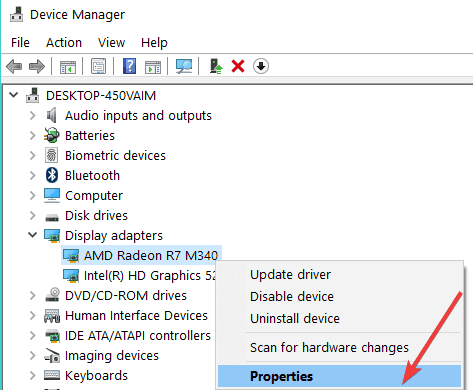
- Tıkla sürücü sekmesine gidin ve seçin Sürücüyü geri al.

- Bir sonraki istemde geri almak için bir neden seçin ve ardından Evet.
- Bilgisayarınızı yeniden başlatın, cihazınız için önceden yüklenmiş sürücüler yüklenecektir.
Bu yöntemin dışında elimizde çok AMD sürücülerinizi geri almanın daha fazla yolu, bu yüzden bununla ilgili makalemizi de kontrol ettiğinizden emin olun.
Amdkmpfd.sys BSOD hatasını bu şekilde çözebilirsiniz. Bazen, AMD grafik kartınız eskimişse, yukarıda listelenen çözümler bile sizi kurtaramaz. yapmaktan başka seçeneğin olmayacak yeni bir GPU'ya yükseltin.
Aşağıdaki yorum bölümünde bu sorunu hangi çözümün çözdüğünü bize bildirin.
Hâlâ sorun mu yaşıyorsunuz? Bunları bu araçla düzeltin:
SPONSORLU
Yukarıdaki öneriler sorununuzu çözmediyse, bilgisayarınızda daha derin Windows sorunları olabilir. Öneririz bu PC Onarım aracını indirme (TrustPilot.com'da Harika olarak derecelendirildi) bunları kolayca ele almak için. Kurulumdan sonra, sadece tıklayın Taramayı Başlat düğmesine ve ardından düğmesine basın Hepsini tamir et.